(第四篇) 降低企業級儲存裝置成本!同步、HA 照樣全面支援 – HA Cluster 新增 iSCSI Target
我們首先在 iSCSI Target 伺服器 192.168.111.53 新增一個 Pool 名為 iSCSI_HA_Cluster Volume,而這個 Volume 是由三個 VMware virtual disks 組成,之後會新增三個 iSCSI Target Volume (大家記著一定需要新增三個,一個是無法建立 HA Cluster 的),是用來分享給兩台 NexentaStor Nodes 的。
Step 1:首先按上方【Data Management】→【Data Sets】。
Step 2:接著在左方的 Volumes 按【Create】。
Step 3:選取左方三顆硬碟,在中間的 Redundancy Type 選取【RAID-Z1 (single parity)】按鈕,再按【Add to pool】按鈕加進右方;到下方輸入名稱【iSCSI_HA_Cluster】,然後按【Create Volume】按鈕。
Step 4:接著按上方【Data Management】→【SCSI Target】。
Step 5:然後在左方 Zvols 按【Create】。
Step 6:之後在右方的 Volume 選擇【SCSI_HA_Cluster】,下方 Size 輸入【2GB】,然後按【Create】按鈕。
Step 7:大家跟跟著 Step 6 再新增兩個 2GB iSCSI Target Volume,然後按下方【Share】分享出來。
Step 8:系統問是否真的要分享出來,請直接按【確定】按鈕。
Step 9:我們可在右方看見三個 iSCSI Target Volume 是【Shared】。
下一篇教大家開始建立 HA Cluster,因為配置還為長,會分開三篇,請繼續留意。
(第一篇) 降低企業級儲存裝置成本!同步、HA 照樣全面支援 – 介紹篇
(第二篇) 降低企業級儲存裝置成本!同步、HA 照樣全面支援 – 同步篇
(第三篇) 降低企業級儲存裝置成本!同步、HA 照樣全面支援 – HA Cluster 圖表解釋
(第四篇) 降低企業級儲存裝置成本!同步、HA 照樣全面支援 – HA Cluster 新增 iSCSI Target
(第五篇) 降低企業級儲存裝置成本!同步、HA 照樣全面支援 – HA Cluster – 設定(1)
(第六篇) 降低企業級儲存裝置成本!同步、HA 照樣全面支援 – HA Cluster – 設定(2)

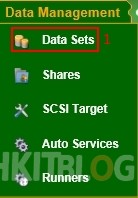
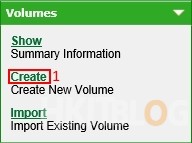
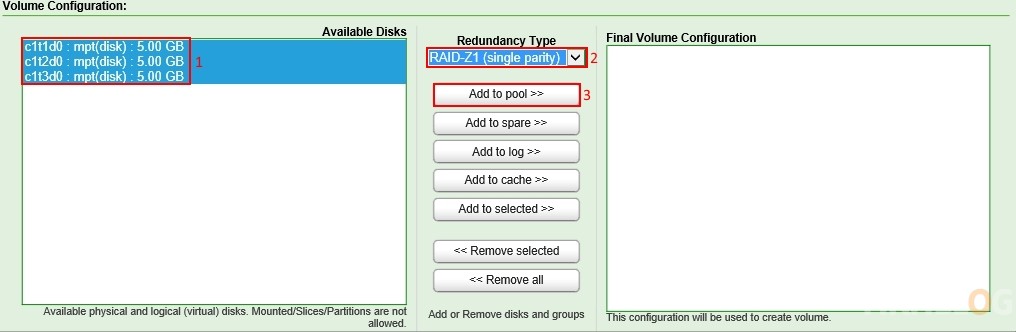
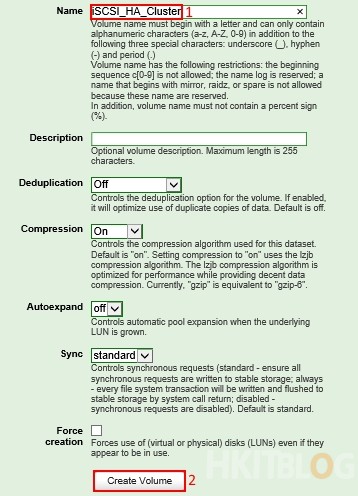

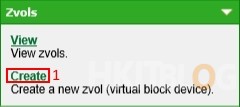
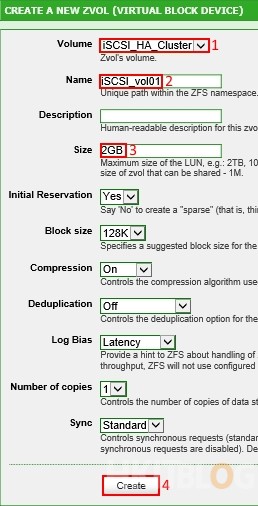
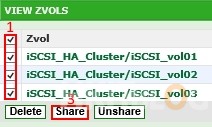
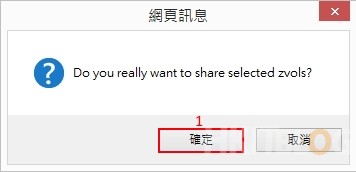


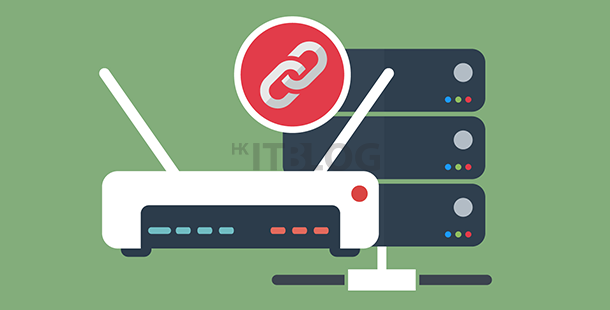
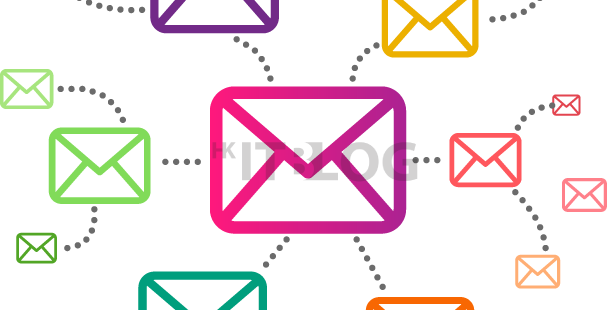



1 Response
[…] (第四篇) 降低企業級儲存裝置成本!同步、HA 照樣全面支援 – HA Cluster 新增… […]